My Traceroute / Matt's traceroute (MTR) adalah tool diagnostik jaringan yang memberikan informasi tentang jalur paket data dari sumber ke tujuan. Tool ini merupakan gabungan dari fitur traceroute/tracert dan ping yang memberikan informasi mendalam tentang bagaimana paket - paket data begerak melalui jaringan dan mengukur latensi di setiap hop secara realtime seperti kita menggunakan tool ping. Hal ini memungkinkan kita dalam mengidentifikasi titik - titik masalah atau penundaan dalam jaringan, apakah masalah ini terjadi dari sisi provider atau jaringan internet yang kita miliki.
Langkah - langkah penggunaan MTR
1. Instalasi MTR
MTR umumnya tersedia di berbagai sistem operasi, termasuk Linux, macOS, dan Windows. Namun saat ini kita hanya akan mempraktekan penggunaan MTR pada sistem operasi linux dan windows.
- Linux Debian/Ubuntu
1) apt-get update -y
2) apt install mtr -y
- Linux Centos
1) yum/dnf update -y
2) yum/dnf install mtr -y
- Windows
1) Download aplikasi WinMTR pada link http://winmtr.net menggunakan browser Anda.
2) Bukan folder download dan cari file winmtr.zip. Extract file tersebut. Aplikasi ini tidak memerlukan instalasi lebih lanjut.
3) Akan ada 2 folder WinMTR_x32 dan WinMTR_x64.
2. Menjalankan MTR
Path : mtr <destination>
Note : Destination dapat berupa domain maupun IP Address
- Linux

- Windows
Buka aplikasi, input host/destination lalu klik start
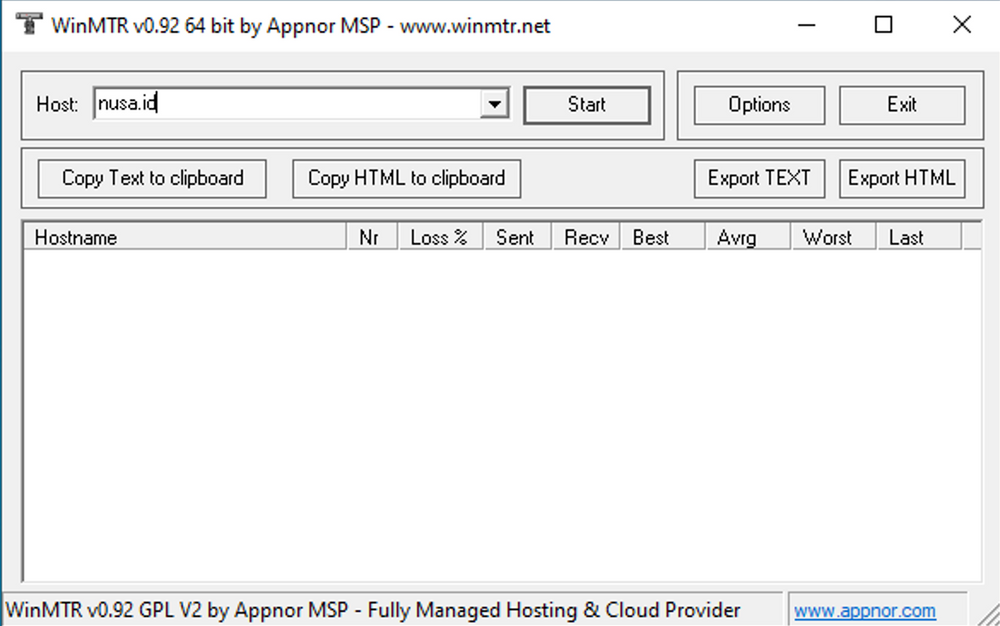
3. Menganalisis Hasil
Setelah MTR dijalankan, A da dapat melihat output berisi informasi tentang setiap hop pada jalur yang dilalui paket data. Informasi ini mencakup alamat IP hop, jumlah paket yang hilang, rata - rata dan deviasi standar dari waktu tempuh paket, serta latensi.
4. Memahami Output
Output pada linux
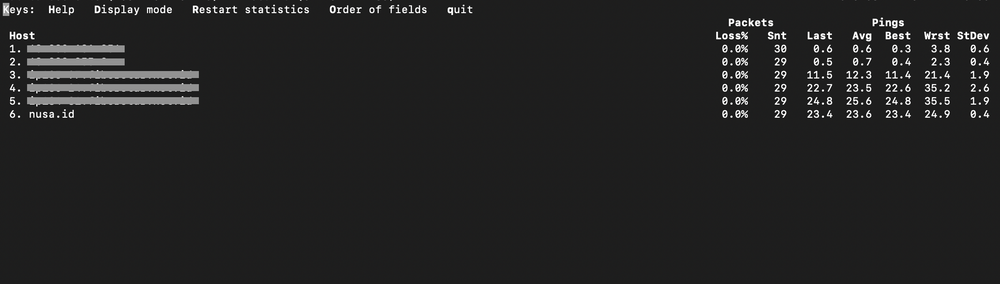
Output pada windows
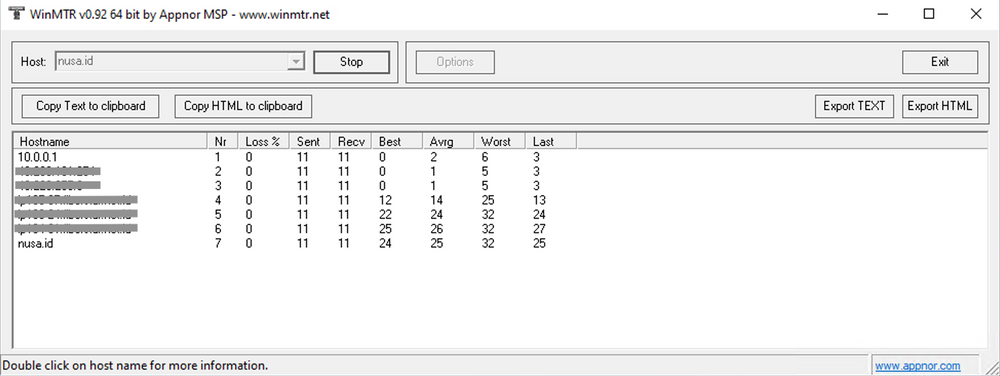
HOST: Alamat IP atau nama domain hop pada jalur.
LOSS%: Persentase paket yang hilang pada hop tertentu.
SNT: Jumlah paket yang telah dikirim.
AVG: Rata-rata waktu tempuh paket ke hop.
BEST: Waktu tempuh tercepat ke hop.
WRST: Waktu tempuh terlama ke hop.
STDEV: Deviasi standar waktu tempuh.
5. Interpretasi Hasil
Ketika Anda menjalankan MTR, Anda akan melihat bagian atas tabel memberikan informasi tentang hop awal, sementara bagian bawah memberikan informasi tentang hop yang lebih jauh. Dengan memeriksa presentase paket yang hilang, latensi, dan variasi waktu tempuh, kita dapata mengidentifikasi titik - titik masalah dalam jalur.
6. Mengoptimalkan Jaringan
- Identifikasi Hop Bermasalah : Jika Anda melihat presentase paket yang hilang yang tinggi atau latensi yang tidak wajar pada hop tertentu, mungkin merupakan titik permasalahan/kegagalan. Anda dapat mengidentifikasi terlebih dahulu pada hop yang mana permasalahan/kegagalan terjadi. Apakah pada jaringan local Anda atau dari sisi provider. Jika tidak ada masalah pada jaringan local Anda, maka langkah selanjutnya adalah Anda dapat memberi tahu penyedia layanan jaringan Anda tentang temuan ini.
- Menghubungi Provider : Jika masalah terus berlanjut, hubungi provider internet Anda dengan informasi dari hasil MTR. Hal ini dapat membantu mereka mengidentifikasi dan memperbaiki masalah.
Note : Dalam kasus koneksi intermittent pada saat melakukan remote VPS, terlebih dahulu Anda bisa melakukan pengecekan koneksi internet Anda apakah stabil atau tidak, lalu jika tidak ditemukan masalah Anda dapat menghubungi penyedia VPS Anda dengan melampirkan hasil MTR.